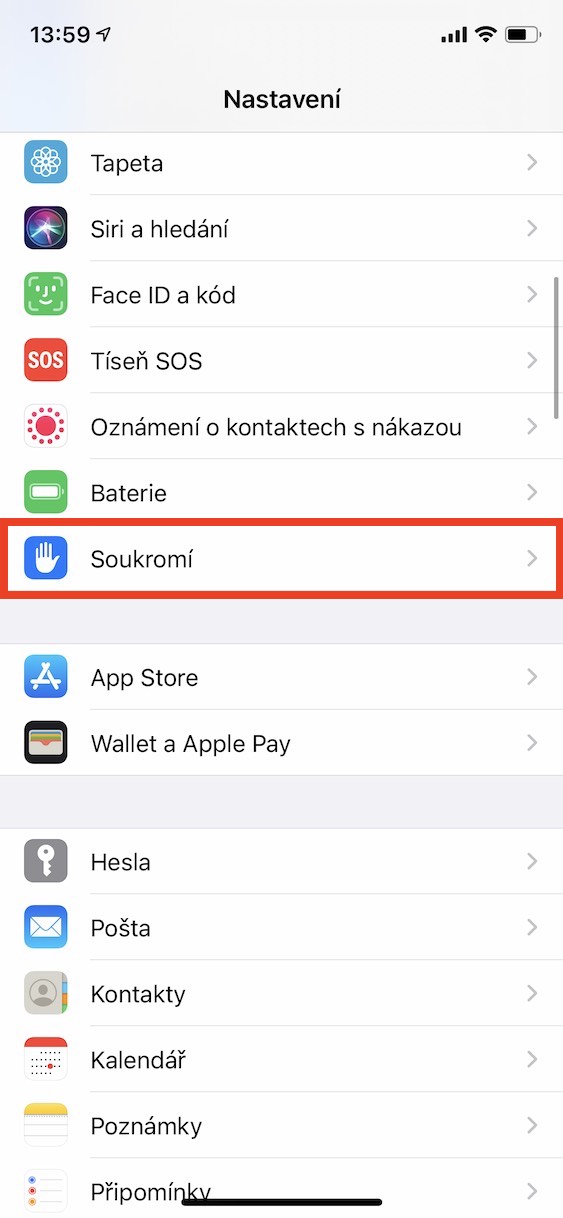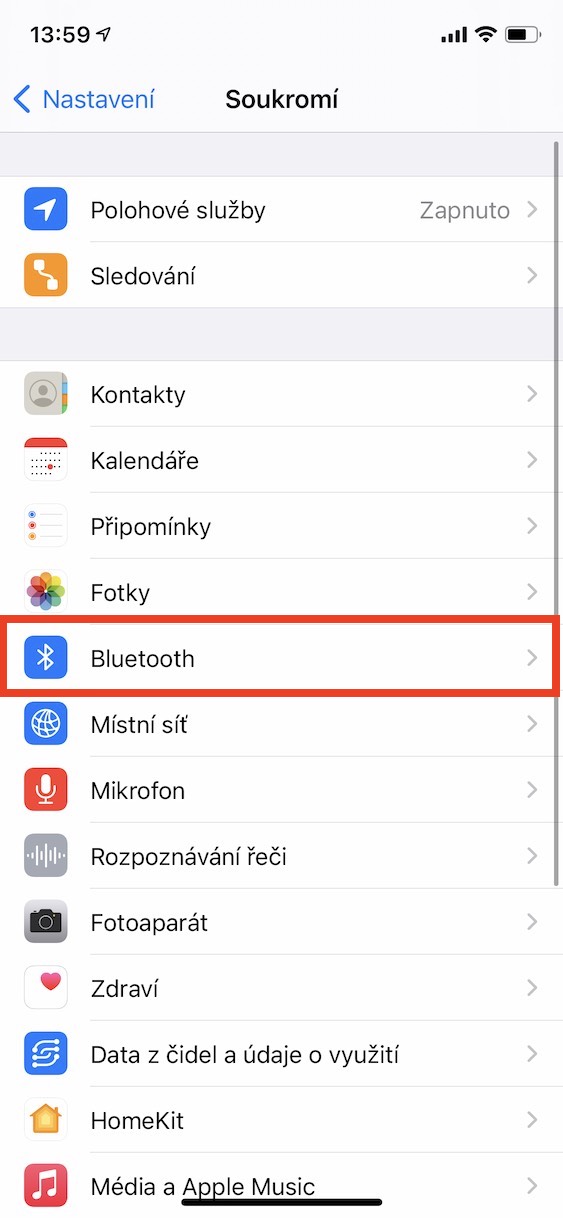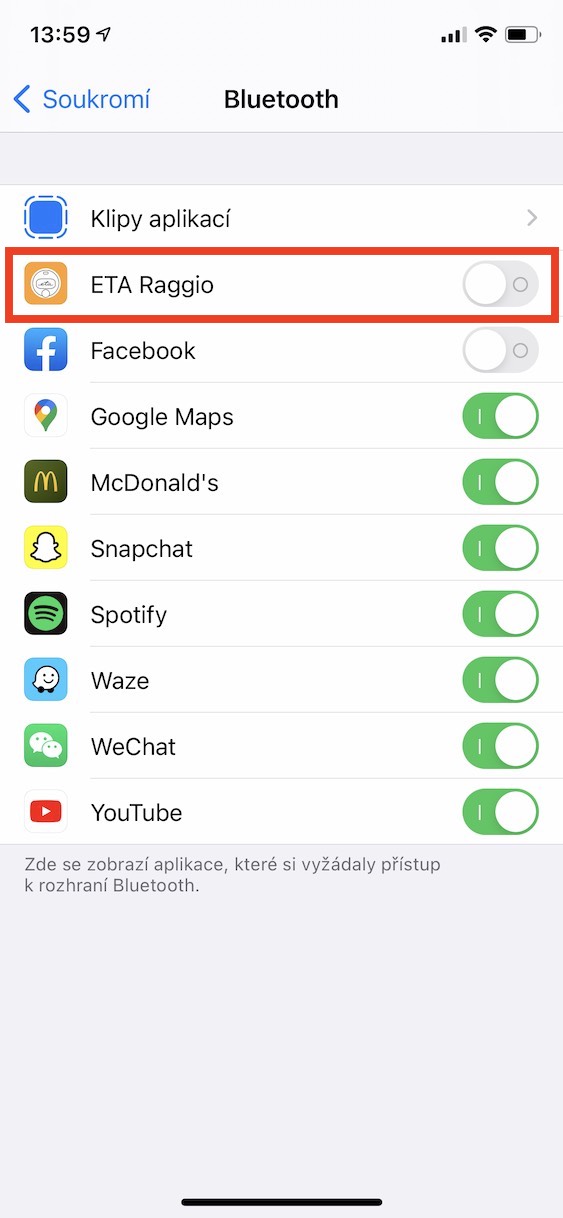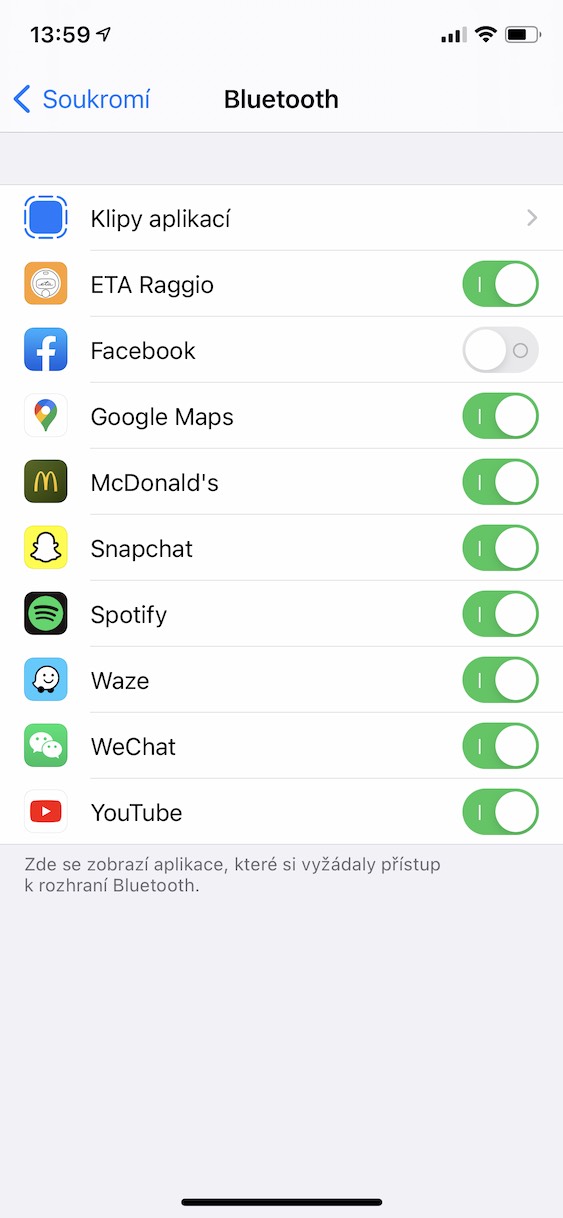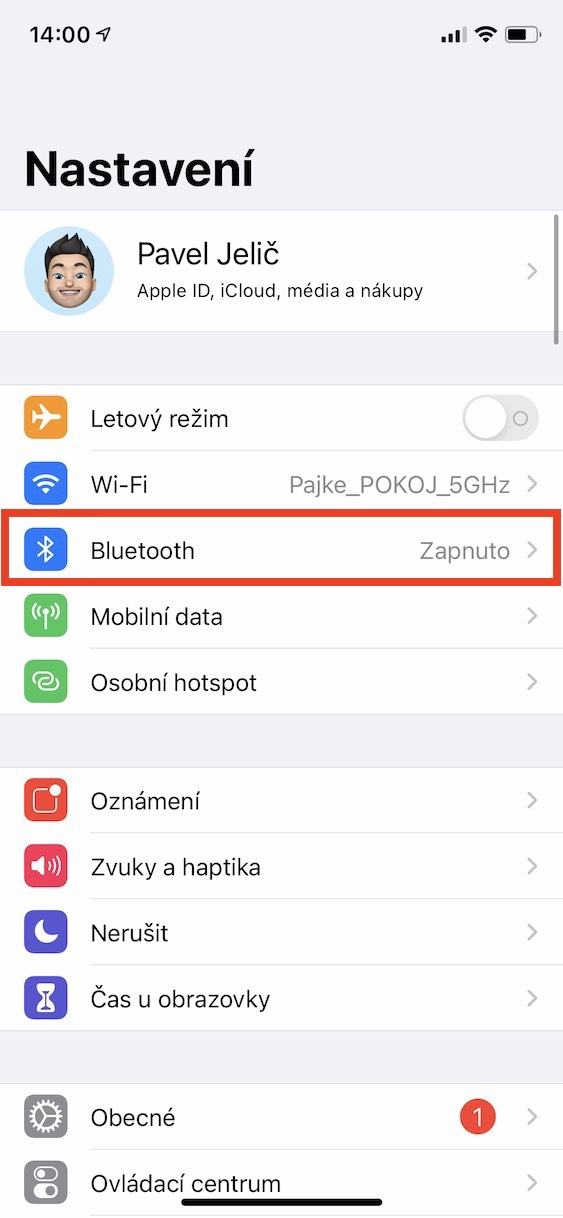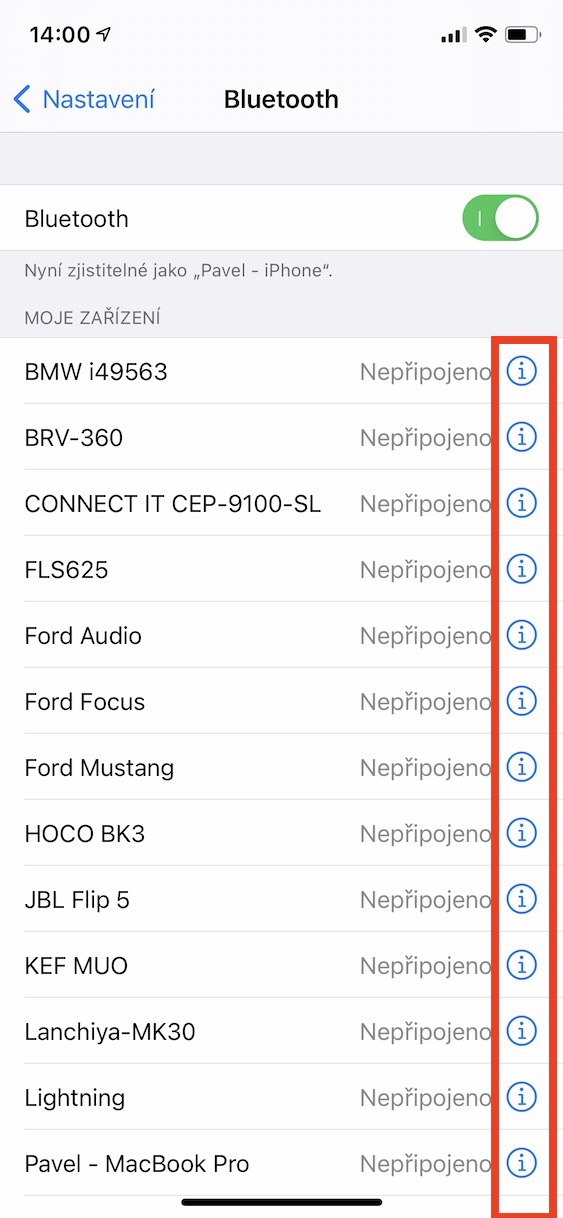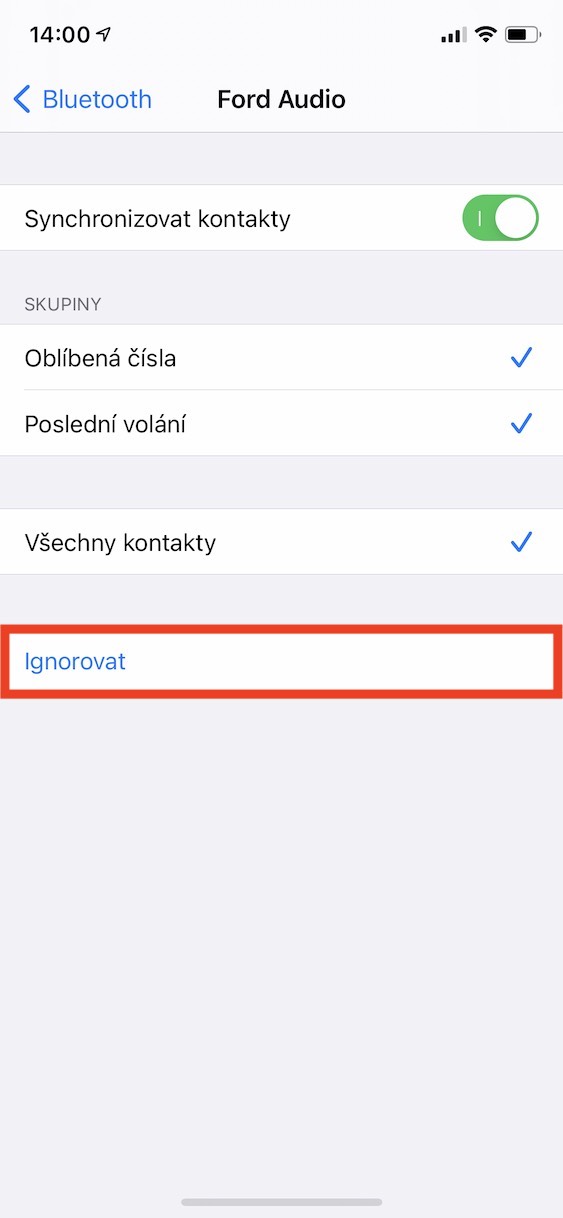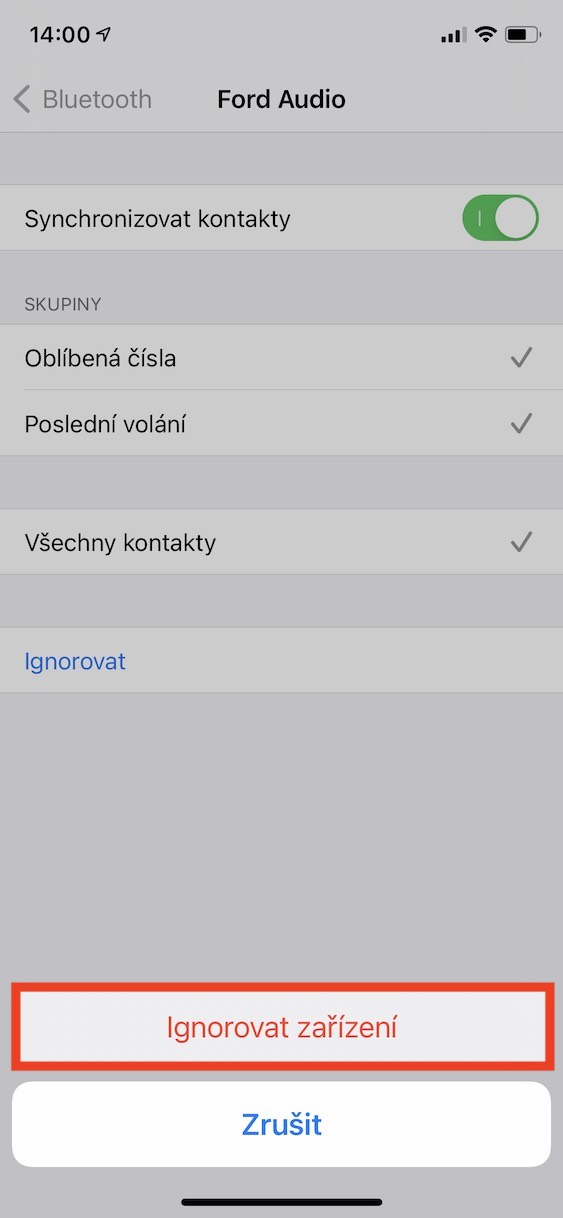Bluetooth မှတဆင့် သင်သည် ကြိုးမဲ့ကီးဘုတ်များ၊ နာရီများ၊ နားကြပ်များ သို့မဟုတ် စပီကာများကဲ့သို့သော ဆက်စပ်ပစ္စည်းများကို iOS နှင့် iPadOS စက်ပစ္စည်းများသို့ ချိတ်ဆက်နိုင်သည်။ အမြဲတမ်းလိုလို၊ Bluetooth ကိုအသုံးပြုတဲ့အခါ စိတ်အနှောက်အယှက်ဖြစ်စေတဲ့ ပြဿနာအချို့ရှိနိုင်ပေမယ့်၊ ဘယ်အခြေအနေမှာမဆို လေးနက်မှုမရှိနိုင်ပါဘူး။ ယနေ့ဆောင်းပါးတွင်၊ Bluetooth စက်ပစ္စည်းများနှင့် ပြဿနာများကို ဖြေရှင်းပေးမည့် နည်းလမ်းအချို့ကို ကြည့်ရှုပါမည်။
အဲဒါဖြစ်နိုင်တယ်။ မင်းကို စိတ်ဝင်စားတယ်။
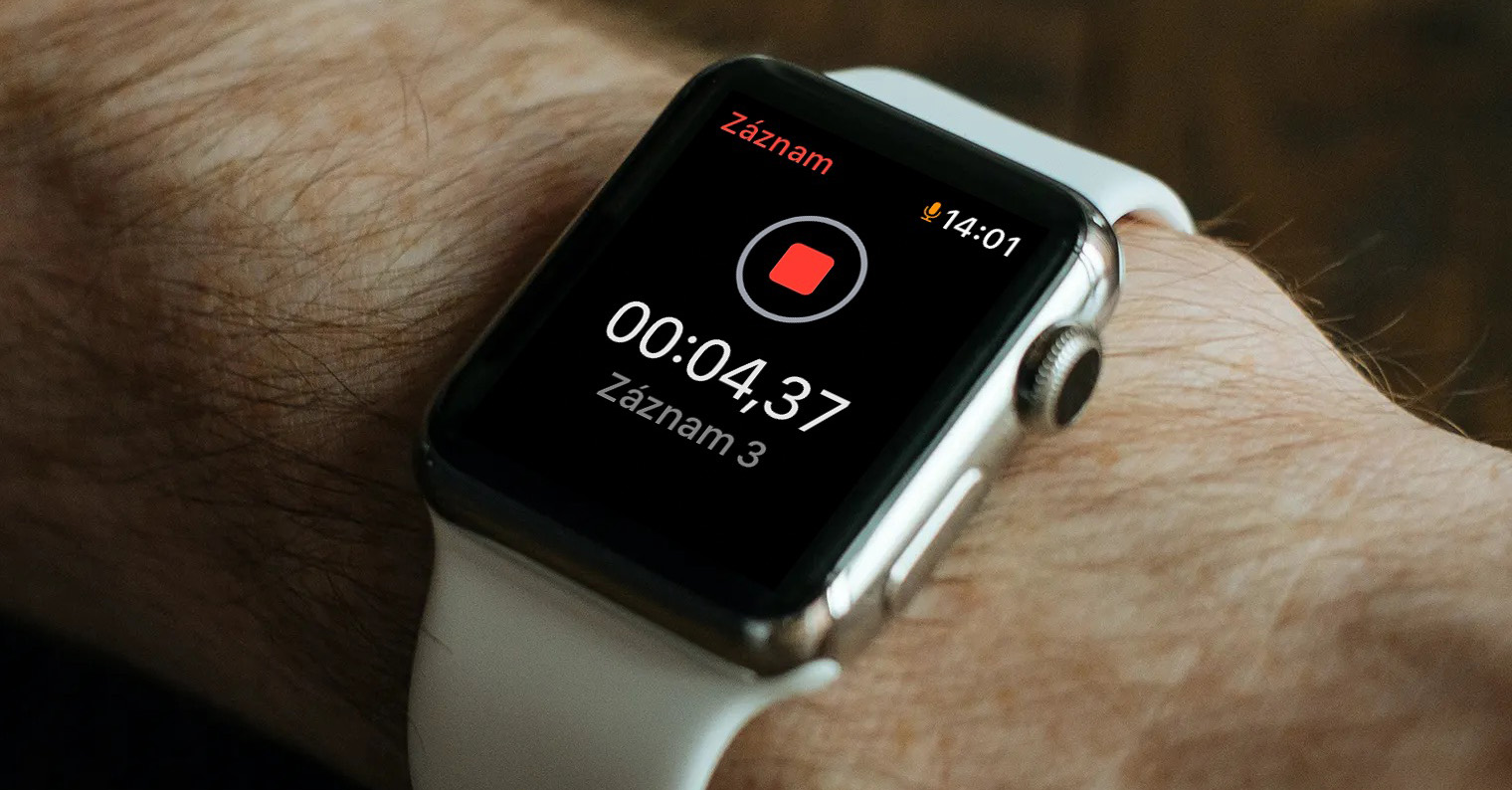
iOS စက်နှင့် Bluetooth အပိုပရိုဂရမ်နှစ်ခုလုံးကို ပြန်လည်စတင်ပါ။
ဖြစ်လေ့ဖြစ်ထရှိသည့်အတိုင်း၊ ဖုန်း သို့မဟုတ် တက်ဘလက်နှင့် သင်ချိတ်ဆက်လိုသော စက်ကို ပိတ်လိုက်ခြင်းဖြင့် မကြာခဏ ကူညီပေးပါမည်။ ပိတ်ရန် Face ID ပါတဲ့ ဖုန်း ကိုင် ဘေးဘက်ခလုတ် pro ခလုတ်နှင့်အတူ အသံအတိုးအကျယ်ချိန်ညှိခြင်း။ a ကျော်မောင်း slider ပေါ်လက်ညှိုး ပိတ်ရန် ပွတ်ဆွဲပါ။ ပိုင်ရှင်များအတွက် Touch ID ပါသော ဖုန်း ကိုင်ထားရုံပါပဲ။ ဘေး/အပေါ် ခလုတ် a ပွတ်ဆွဲပါ။ slider ပြီးနောက် ပိတ်ရန် ပွတ်ဆွဲပါ။
သင်၏ ကိုယ်ရေးကိုယ်တာ ဆက်တင်များကို စစ်ဆေးပါ။
ပြင်ပလက်ပတ်နာရီကဲ့သို့သော သင်၏ Bluetooth ဆက်စပ်ပစ္စည်းသည် သင့်အား အက်ပ်လီကေးရှင်းတစ်ခုထည့်သွင်းထားရန် လိုအပ်ပါက၊ ထိုအက်ပ်အတွက် ဆက်တင်များတွင် Bluetooth စက်ပစ္စည်းများသို့ ဝင်ရောက်ခွင့်ရှိကြောင်း စစ်ဆေးပါ။ ဇာတိကိုဖွင့်ပါ။ ဆက်တင်များ၊ အပိုင်းကိုဆင်းပါ။ ကိုယ်ရေးကိုယ်တာ open ကိုနှိပ်ပါ။ ဘလူးတုသ်။ ဘလူးတုသ် အင်တာဖေ့စ်သို့ ဝင်ရောက်ရန် လိုအပ်သော အပလီကေးရှင်းများသည် ဤနေရာတွင် ပေါ်လာပါမည်။ ဤနေရာတွင် သင်သည် သီးခြားအက်ပလီကေးရှင်းတစ်ခုကိုဖွင့်ပြီး ဝင်ရောက်ခွင့်ကို ခွင့်မပြုပါက ယင်းကို ပြုလုပ်ပါ။ အသက်သွင်းခြင်း။
ချိတ်ဆက်မှုဖြုတ်ပြီး စက်ပစ္စည်းကို ပြန်လည်ချိတ်ဆက်ပါ။
အကယ်၍ သင်သည် ထုတ်ကုန်ကို iPhone သို့မဟုတ် iPad နှင့် ယခင်က တွဲချိတ်ခဲ့လျှင် ၎င်းသည် အသုံးပြုနေစဉ်အတွင်း ပြဿနာများ ကြုံတွေ့ရနိုင်ပြီး တွဲမချိတ်ဘဲ ပြန်လည်တွဲချိတ်ရန် လိုအပ်မည်ဖြစ်သည်။ အဲဒီအခါမှာ သွားပါ။ ဆက်တင်များ၊ အပိုင်းကိုနှိပ်ပါ။ ဘလူးတုသ် နှင့် ထိုထုတ်ကုန်အတွက် ကလစ်နှိပ်ပါ။ စက်ဝိုင်းအတွင်းရှိ icon ကိုလည်း။ ထို့နောက် ရွေးချယ်မှုတစ်ခုကို ရွေးချယ်ပါ။ လျစ်လျူရှုပါ။ a dialog box ကိုအတည်ပြုပါ။ ပြီးရင် ပေးပြီ ထင်ပါရဲ့ pairing mode မှာထည့်၊ ပြီးရင် သင့် iOS စက်ပစ္စည်းပေါ်မှာ ကိုလိုက်ရှာနေသည် a ထပ်တွဲ။
အခြားထုတ်ကုန်အားလုံးမှ တွဲဖက်ပစ္စည်းများကို ချိတ်ဆက်မှုဖြုတ်ပါ။
သင်တွဲလိုသော ဘလူးတုသ် ဆက်စပ်ပစ္စည်းသည် အခြားထုတ်ကုန်များနှင့် မှန်ကန်စွာ တွဲဖက်အသုံးပြုနိုင်ပါက ၎င်းကို သင်ချိတ်ဆက်ရန်လိုအပ်သည့်အရာမဟုတ်ပါက၊ ကျွန်ုပ်အကြံပြုလိုသည် အခြားထုတ်ကုန်အားလုံးမှ ချိတ်ဆက်မှုဖြုတ်ပါ။ ထို့နောက်တွင်၊ ထပ်တွဲ။ အထူးသဖြင့် သင့်တွင် ပါတီစပီကာတစ်ဦးပိုင်ဆိုင်ပြီး ၎င်းနှင့်ချိတ်ဆက်နေသူအများအပြားရှိသည့်အခါတွင် ၎င်းသည် ပြဿနာတစ်ခုဖြစ်နိုင်သော်လည်း လုပ်ငန်းစဉ်သည် အချိန်ကြာမြင့်နိုင်သည်။ ဘလူးတုသ်စက်ပစ္စည်းအများစုကို တစ်နည်းတစ်ဖုံ ပြန်လည်သတ်မှတ်နိုင်ပြီး၊ ချိတ်ဆက်ထားသောစက်ပစ္စည်းများ၏မှတ်ဉာဏ်ကို ဖျက်ပစ်နိုင်သည် - ၎င်းကို မည်သို့လုပ်ဆောင်ရမည်ကို သိရှိရန် ထုတ်ကုန်လက်စွဲကို ကိုးကားပါ။
အဲဒါဖြစ်နိုင်တယ်။ မင်းကို စိတ်ဝင်စားတယ်။

ထုတ်လုပ်သူထံ ဆက်သွယ်ပါ။
ဤလုပ်ထုံးလုပ်နည်းများထဲမှ တစ်ခုမျှ အလုပ်မဖြစ်ပါက၊ အထိရောက်ဆုံးဖြေရှင်းချက်မှာ ဆက်စပ်ပစ္စည်းထုတ်လုပ်သူထံ ဆက်သွယ်ရန်ဖြစ်သည်။ ထုတ်ကုန်သည် သင့် iOS နှင့် iPadOS စက်ပစ္စည်းနှင့် ကိုက်ညီမှုရှိမရှိ၊ ချွတ်ယွင်းချက်ရှိ၊ မရှိ စစ်ဆေးပြီး အသစ်တစ်ခုနှင့် အစားထိုးနိုင်သည်ဟု ၎င်းတို့က သင့်အား ပြောပြနိုင်သည်။ အထက်တွင်ဖော်ပြထားသည့်အတိုင်း ကူညီပေးနိုင်သည့် မေးခွန်းရှိ Bluetooth ဆက်စပ်ပစ္စည်းကို ပြန်လည်သတ်မှတ်ခြင်းအတွက် ၎င်းတို့က သင့်အား အကြံပေးလိမ့်မည်ဖြစ်နိုင်ချေရှိသည်။